Hur man använder AirPods med Samsung-telefoner

Om du är osäker på om du ska köpa AirPods för din Samsung-telefon, kan denna guide verkligen hjälpa. Den mest uppenbara frågan är om de två är
Slack är en kommunikationsapp som samlar kollegor och grupper till en arbetsyta. Med alla sina kommunikationsverktyg på ett och samma ställe hjälper det fjärrteam att hålla sig produktiva var de än arbetar.
Slack-appen kan användas online, laddas ner till din stationära och mobila plattform och anpassas för att passa din användaridentitet.
Innan du börjar anpassa ditt Slack-användargränssnitt måste du först ladda ner och installera Slack-appen på din enhet. Om du är en del av ett team kan du behöva vänta på inloggning och lösenord för att logga in på din arbetsyta. Skapa en arbetsplats om du är teamledare.
Om du använder en Apple-enhet kan du ladda ner appen från Apple Store. Annars går du till Slacks webbplats (slack.com/downloads) för att ladda ner appen direkt. När filen har laddats ner, följ de nödvändiga installationsanvisningarna.
När du har slutfört detta preliminära steg är du redo att skapa din personliga upplevelse.
Slack har en inbyggd personlig assistent som heter Slackbot. Du kan generera anpassade svar genom Slackbot genom att lägga till lite karaktär till dina konversationer.
Besök my.slack.com/customize/Slackbot .
Klicka på Lägg till nytt svar från alternativen som visas på sidan.
I textrutan under kolumnen, när någon säger , skriv en hälsning, t.ex. Hej, Hej, Sup. Du kan också lägga till olika fraser och villkor.
Sedan, i textrutan under kolumnen Slackbot svarar , skriv vad du vill att svaret ska vara, t.ex. Åh, hej! Hej där!, Suppidy sup, etc.
Klicka på Spara svar .
För att skapa ett anpassat tema, ta följande steg
Öppna din Slack-app.
Klicka på namnet på din arbetsyta i det övre vänstra hörnet.
Välj Inställningar .
Därifrån väljer du Teman .
Här kan du välja en färgprov från alternativen.
Klicka på Skapa ett anpassat tema .
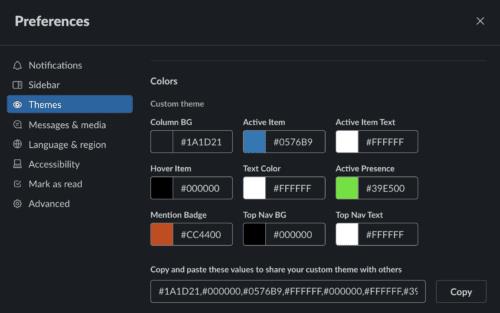
Efter att ha följt stegen ovan kan du njuta av ett anpassat tema som bara är synligt för dig.
Emojis gör konversationer på arbetsplatsen mer spännande och animerade. Slack-appen har en stor samling emojis, men du kan skapa en anpassad emoji som är unik för dig.
Besök my.slack.com/customized/emoji .
Skriv in ett anpassat namn för din emoji i textrutan Välj ett namn . Detta kommer i slutändan att vara kommandot du skriver in i konversationstextrutan för att visa din anpassade emoji.
Klicka på Välj fil för att välja och ladda upp bilden från popup-fönstret.
Klicka på Ange alias för en befintlig emoji för att använda ditt namn för en befintlig emoji. Välj från en från rullgardinsmenyn.
Efter det klickar du på knappen Spara ny emoji . Du är färdig!
Du kan nu använda din anpassade emoji för att uttrycka dig till andra teammedlemmar.
Att ha en rörig sidofält är ett av de mer problematiska problemen med en Slack-kanal eftersom team vanligtvis har ett stort antal personer på sig. Men du kan alltid ändra inställningarna för din kanallista för att undvika rörigare sidofältet på Slack. Så här anpassar du sidofältet:
Från ditt Slack-fönster, klicka på ditt lagnamn och öppna sedan teammenyn.
Välj Inställningar > Avancerade alternativ .
Ändra inställningarna för din kanallista från de avancerade alternativen. Du kan välja att dölja valfri kanal eller direktmeddelanden och privata grupper som inte har någon aktivitet.
Klicka på Klar för att spara dina ändringar.
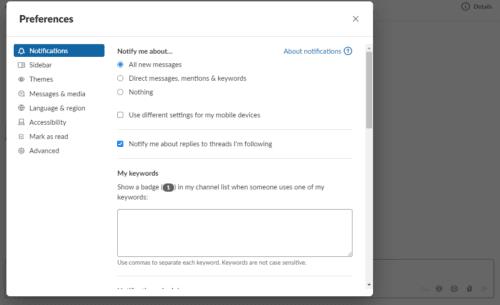
Du kan inte bara anpassa din Slacks användargränssnitt, utan du kan också göra ditt liv enklare genom att integrera andra appar du använder. Slack integreras med dussintals välbekanta appar och tjänster, inklusive Zoom, Toast och Guru.
Du kan dra av verktyg utifrån till Slack och förvara dem på ett ställe. För att integrera appar och tjänster i Slack kan du ta följande steg.
Besök my.slack.com/integrations eller klicka på teammenyn.
Välj Konfigurera integrationer och hitta appen eller tjänsten du vill ansluta.
Klicka på knappen Visa och följ sedan instruktionerna på skärmen.
Slack-appen hjälper till att öka produktiviteten för ditt team. Att skapa en personlig upplevelse för dig själv på Slack är en ganska spännande upplevelse. Du kan anpassa ditt användargränssnitt genom att implementera alla eller någon av anpassningsmetoderna som diskuterats ovan.
Om du är osäker på om du ska köpa AirPods för din Samsung-telefon, kan denna guide verkligen hjälpa. Den mest uppenbara frågan är om de två är
Att hålla dina 3D-skrivare i gott skick är mycket viktigt för att få de bästa resultaten. Här är några viktiga tips att tänka på.
Hur man aktiverar scanning på Canon Pixma MG5220 när du har slut på bläck.
Du förbereder dig för en kväll av spelande, och det kommer att bli en stor sådan – du har precis köpt "Star Wars Outlaws" på GeForce Now streamingtjänsten. Upptäck den enda kända lösningen som visar dig hur man fixar GeForce Now felkod 0xC272008F så att du kan börja spela Ubisoft-spel igen.
Oavsett om du letar efter en NAS för ditt hem eller kontor, kolla in denna lista över de bästa NAS-lagringsenheterna.
Ta reda på några möjliga orsaker till varför din bärbara dator överhettas, tillsammans med tips och tricks för att undvika detta problem och hålla din enhet sval.
Att hålla din utrustning i gott skick är ett måste. Här är några användbara tips för att hålla din 3D-skrivare i toppskick.
Läs denna artikel för att lära dig den enkla steg-för-steg-processen för att ansluta en laptop till en projektor eller en TV på Windows 11 och Windows 10-operativsystem.
Har du problem med att ta reda på vilken IP-adress din skrivare använder? Vi visar dig hur du hittar den.
Om dina Powerbeats Pro inte laddar, använd en annan strömkälla och rengör dina hörsnäckor. Lämna fodralet öppet medan du laddar dina hörsnäckor.




